Prilagodite gumbe za brzu radnju u akcijskom centru Windows 10
Značajka akcijskog centra u sustavu Windows 10 mogla bi biti poznata korisnicima Windows Phonea. Pohranjuje obavijesti o svim važnim događajima kao što su ažuriranja, održavanje i sigurnosna upozorenja na jednom mjestu. U sustavu Windows 10, Action Center dolazi s gumbima za brzu akciju – skupom gumba koji vam omogućuju brzo i trenutno upravljanje raznim funkcijama sustava. Danas ćemo vidjeti kako prilagoditi ove Brze radnje.
Oglas
Postoje 4 gumba koji su vidljivi prema zadanim postavkama: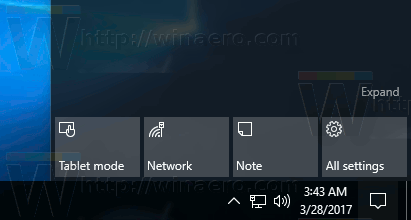
U mom Windows 10 Creators Update, prema zadanim postavkama imam vidljive sljedeće gumbe:
- Način rada tableta
- Mreža
- Bilješka
- Sve postavke
Ako kliknete vezu Proširi, možete vidjeti više gumba za brze radnje kao što su Projekt, Sve postavke, Poveži, Noćno svjetlo, Lokacija, Napomena, Tihi radni sati, Način rada tableta, VPN itd.
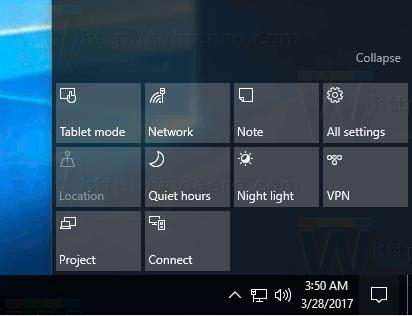
Moguće je zamijeniti ova 4 gumba koji su uvijek vidljivi u Centru za obavijesti. npr. možete zamijeniti "Poveži se" s "WiFi postavke". To se može učiniti u Postavkama.
Da biste prilagodili gumbe za brzu radnju u Akcijskom centru Windows 10, učinite sljedeće.
- Otvorena Postavke.
- Idite na Sustav - Obavijesti i radnje.
- S desne strane kliknite na Dodajte ili uklonite brze radnje vezu ispod popisa brzih radnji.
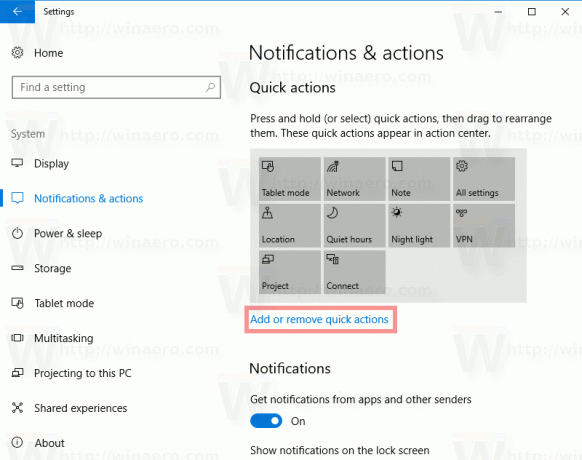
- Na sljedećoj stranici omogućite ili onemogućite brze radnje za ono što želite prikazati u Akcijskom centru.

Ako više volite zadržati akcijski centar samo za obavijesti i ukloniti brze radnje za akcijski centar u sustavu Windows 10, to se može učiniti jednostavnim podešavanjem registra. Pogledajte sljedeći članak:
Onemogućite gumbe za brzu radnju u Akcijskom centru Windows 10
Ako ste prilagodili Brze radnje u Action Centeru sustava Windows 10, vjerojatno će vam biti korisno napraviti sigurnosnu kopiju svojih postavki. Sljedeći put kada ponovno instalirate Windows 10, moći ćete ih vratiti jednim klikom. Također, ako imate više od jednog računala, svoje prilagođene brze radnje možete prenijeti s trenutnog računala na drugo. Vidjeti
Kako napraviti sigurnosnu kopiju brzih radnji u akcijskom centru Windows 10
Jednog dana možda ćete htjeti vratiti gumbe akcijskog centra na njihov zadani set. To se može učiniti vrlo brzo. Evo kako:
Kako resetirati brze radnje u akcijskom centru Windows 10
To je to.

